Aktualisiert December 2025 : Beenden Sie diese Fehlermeldungen und beschleunigen Sie Ihr Computersystem mit unserem Optimierungstool. Laden Sie es über diesen Link hier herunter.
- Laden Sie das Reparaturprogramm hier herunter und installieren Sie es.
- Lassen Sie es Ihren Computer scannen.
- Das Tool wird dann Ihren Computer reparieren.
Manchmal, wenn Sie Ihr System booten, erhalten Sie diesen Fehler 0x490 und Sie werden nicht von dort fortfahren. Dies geschieht, wenn der Bootmanager beschädigt oder beschädigt ist. In einem solchen Fall müssen wir eine Startup Repair durchführen.
Startup-Reparatur unter Windows 7
Wir empfehlen die Verwendung dieses Tools bei verschiedenen PC-Problemen.
Dieses Tool behebt häufige Computerfehler, schützt Sie vor Dateiverlust, Malware, Hardwareausfällen und optimiert Ihren PC für maximale Leistung. Beheben Sie PC-Probleme schnell und verhindern Sie, dass andere mit dieser Software arbeiten:
- Download dieses PC-Reparatur-Tool .
- Klicken Sie auf Scan starten, um Windows-Probleme zu finden, die PC-Probleme verursachen könnten.
- Klicken Sie auf Alle reparieren, um alle Probleme zu beheben.
Dafür:
- Legen Sie den Windows 7-Installationsdatenträger oder ein USB-Flashlaufwerk oder einen Systemreparaturdatenträger ein und fahren Sie den Computer herunter.
- Dann starten Sie Ihren Computer neu
- Wenn Sie dazu aufgefordert werden, drücken Sie eine beliebige Taste und folgen Sie dann den Anweisungen
- Wählen Sie auf der Seite Windows installieren oder auf der Seite Systemwiederherstellungsoptionen Ihre Sprache und andere Einstellungen aus, und klicken Sie dann auf Weiter.
.
../wp-content/uploads/2011/02/1-400×300.jpg
- Klicken Sie auf Computer reparieren.
- Wählen Sie die Windows-Installation aus, die Sie reparieren möchten, und klicken Sie dann auf Weiter.
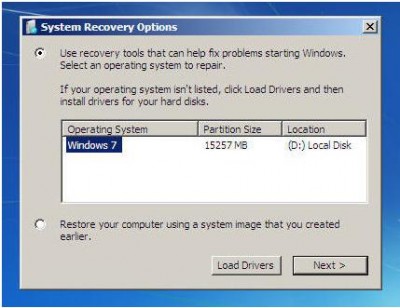
- Im Menü Systemwiederherstellungsoptionen
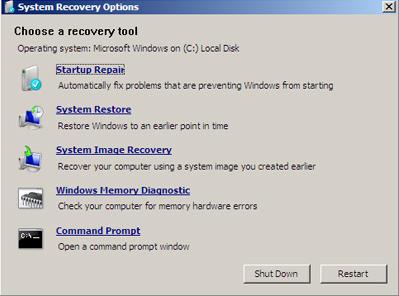
- Klicken Sie auf Reparatur starten
- Startup Repair würde den Reparaturvorgang ausführen
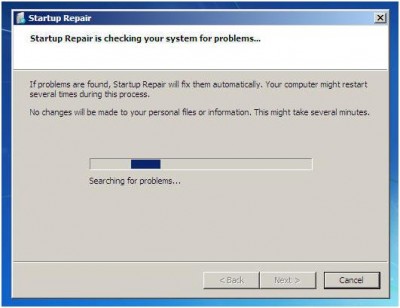
- Nachdem der Prozess beendet ist und Korrekturen vorgenommen wurden, wird der Computer neu gestartet.
Möglicherweise müssen wir die Reparatur 3 oder 4 Mal ausführen, um die Boot-Dateien an einem neuen Ort zu erstellen. Jedes Mal müssen wir den PC neu starten.
Verwandte Themen:
- Ausführen der automatischen Reparatur in Windows 8
- Starten Sie die Starthilfe unter Windows 10. Sie erhalten die Einstellungen unter Erweiterte Startoptionen.
EMPFOHLEN: Klicken Sie hier, um Windows-Fehler zu beheben und die Systemleistung zu optimieren

Eugen Mahler besitzt die unglaubliche Kraft, wie ein Chef auf dem Wasser zu laufen. Er ist auch ein Mensch, der gerne über Technik, Comics, Videospiele und alles, was mit der Geek-Welt zu tun hat, schreibt.
